有很多人想要给电脑重新安装个系统,但是自己没有装机经验,都不懂要怎么给电脑装系统,其实现在装机方法并不难,有很多在线装机工具可以帮助用户一键安装系统,360支持在线装机,不过前提是电脑已经有系统,并且要有网络连接,下面 小编跟大家介绍使用360在线一键安装系统步骤。
注意事项:
1、当前系统必须可以正常使用,而且有网络连接
2、360只能重装当前系统,比如当前是xp,才能重装xp
相关教程:
好装机html' target='_blank'>一键重装系统教程
新电脑第一次装系统详细步骤
一、安装准备
1、在线装机工具:360系统重装大师
2、仅支持xp/win7,当前系统必须能够正常运行且可以连接网络
3、只能xp下安装xp,win7下安装win7
4、备份C盘、桌面所有文件
二、360在线装机步骤如下
1、以xp系统为例,打开360系统重装大师,重装之前需要检测系统,点击【重装环境检测】;
 2、在这个窗口,执行环境检测操作,看是否符合重装条件;
2、在这个窗口,执行环境检测操作,看是否符合重装条件;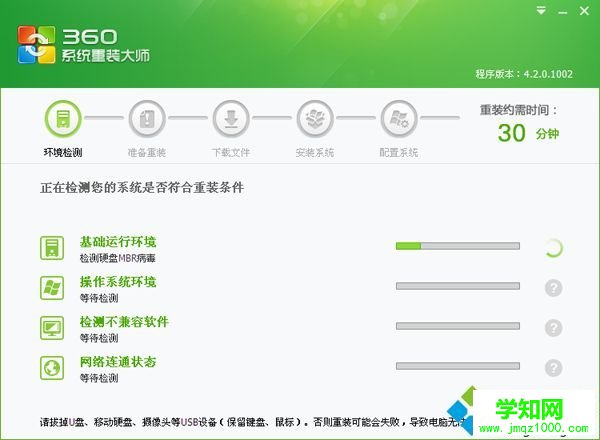 3、检测完毕之后,提示用户备份好C盘所有数据,接着进行xp系统差异文件下载过程;
3、检测完毕之后,提示用户备份好C盘所有数据,接着进行xp系统差异文件下载过程;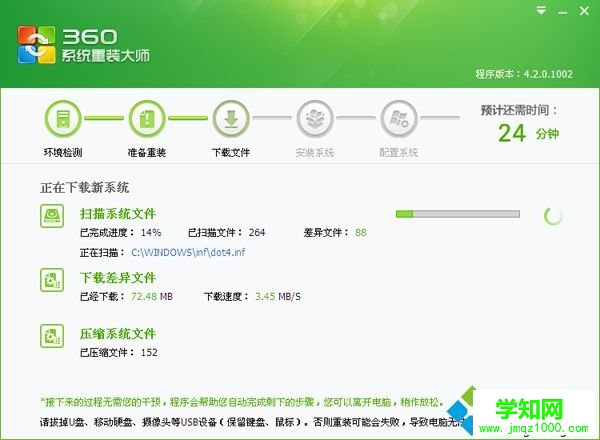 4、下载完成后,电脑将自动重启,或点击【立即重启】;
4、下载完成后,电脑将自动重启,或点击【立即重启】; 5、重启电脑进入360在线安装系统操作,该过程会有多次的重启;
5、重启电脑进入360在线安装系统操作,该过程会有多次的重启;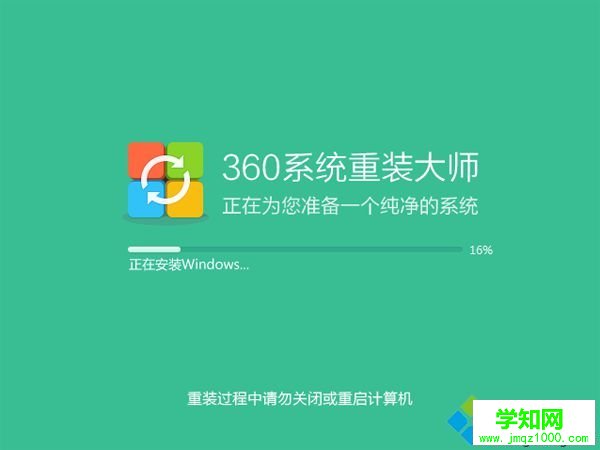 6、进入这个界面,执行系统组件安装过程;
6、进入这个界面,执行系统组件安装过程;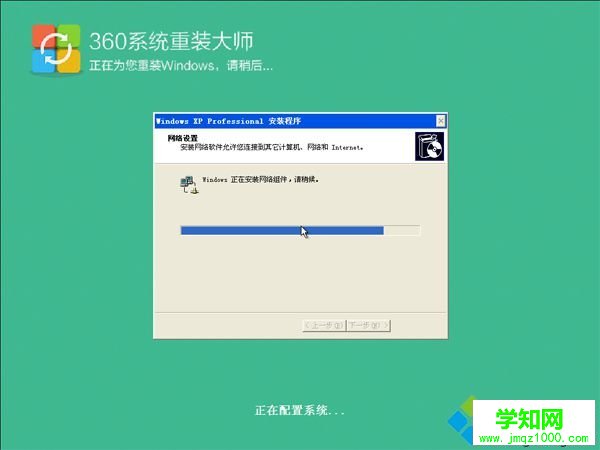 7、这边开始安装新系统,这个过程5分钟左右;
7、这边开始安装新系统,这个过程5分钟左右;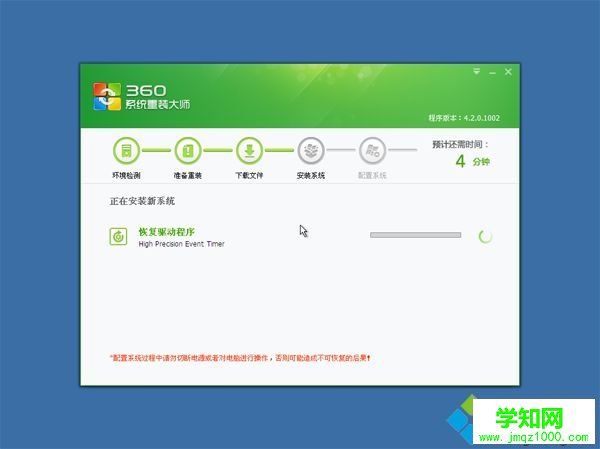 8、接着进行配置系统过程,点击下一步;
8、接着进行配置系统过程,点击下一步;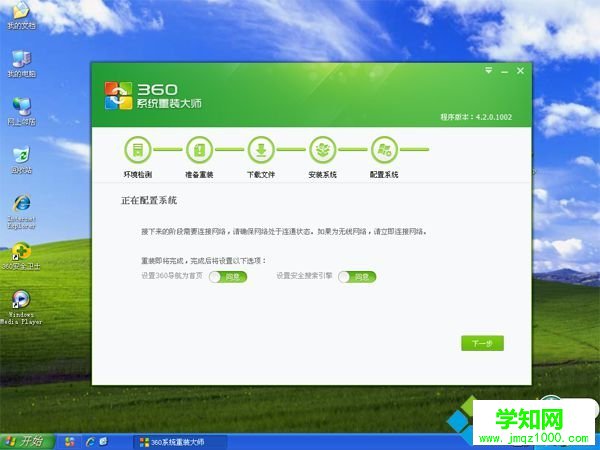 9、最后xp系统重装完成,点击开始使用新系统。
9、最后xp系统重装完成,点击开始使用新系统。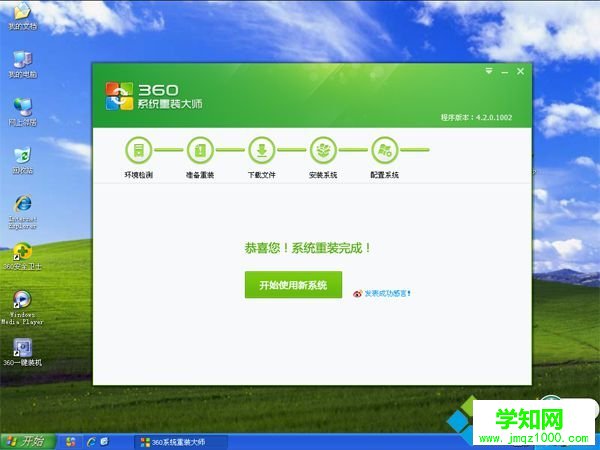
360在线装机教程就是这样了,如果需要重装系统,又没有U盘等工具,在系统未损坏的前提下都可以通过上面的步骤安装。
郑重声明:本文版权归原作者所有,转载文章仅为传播更多信息之目的,如作者信息标记有误,请第一时间联系我们修改或删除,多谢。
新闻热点
疑难解答